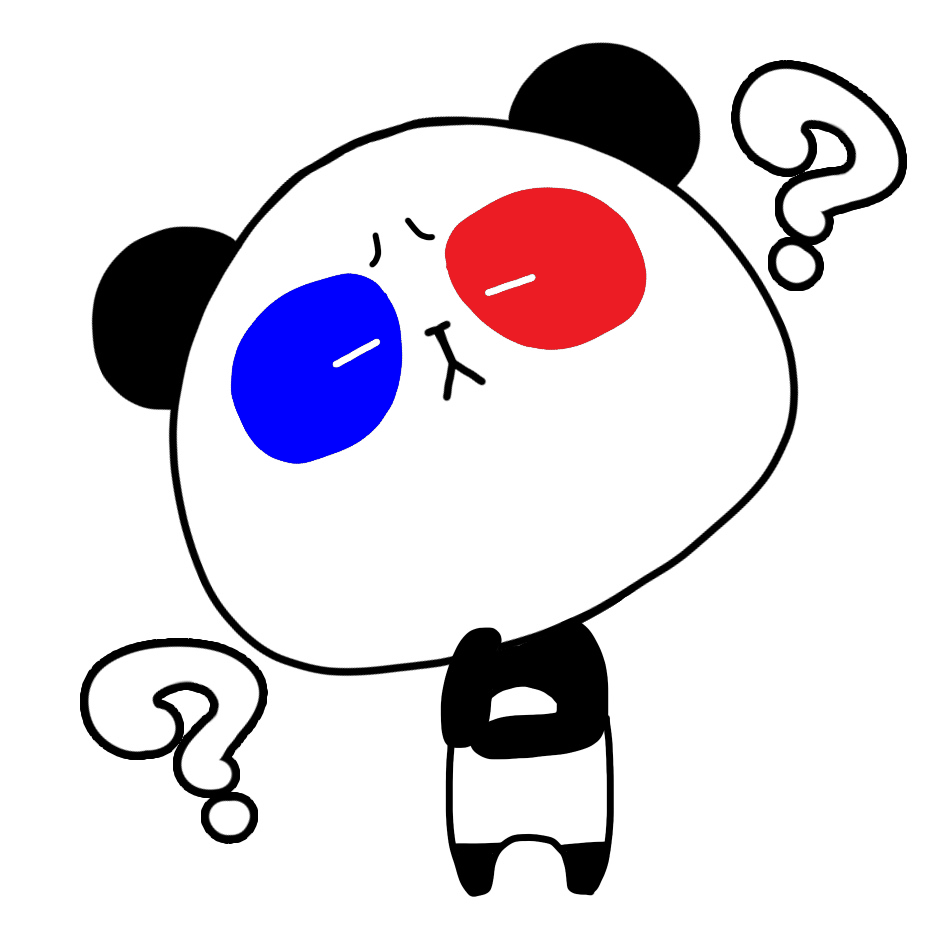でも、パソコンと比べてかなり機能制限があるらしいな…。
音楽や動画の共有って、できるんだろうか?
こんな疑問に答えます。
Zoomの『画面共有』機能とは、パソコンではデスクトップ上の作業状況やネットブラウザなどを、他の参加者と共有できるものです。しかも、再生中の音声をそのまま送信できるため、マイク入力よりも高音質で届けることが出来ます。
Zoomではパソコンと同様に、スマホでも画面の共有機能が用意されており、外出時などパソコンが手元にない場合でも使う事ができます。しかし、スマホから共有できる機能は制限があるため、動画や音声をマイクを介さずに共有できるのか検証しました。
本記事では、iPhoneを使って検証し、SafariやYahooなどのブラウザアプリをはじめ、YouTubeアプリや自分で撮影した動画、ゲームアプリなど、さまざまなアプリで確認しました。共有できるアプリとできないアプリがありましたので、紹介します。是非、参考にしてくださいね!
【Zoom画面共有】スマホから動画を共有できる?
ネットで探してもミラーリングの方法ばかりで、分からないんだよね…。
まずは、皆さんが気になっている結論を伝えたいと思います。
結論:スマホだけで動画の共有はできる! だが、使い勝手は悪い。
???ヽ(;´・Д・)>??? もっと詳しく教えて!
今回検証したのは、私の使っているiPhone7での情報になります。
最新機種やAndroidでは異なる可能性があります。
※Zoomアプリのバージョンは、5.1.1になります。
スマホでも画面の共有をすることができ、ネットブラウザや自分で撮影した動画を、Zoom参加者と視聴することはできます。もちろん、音楽も共有できますが、パソコンでの共有のように全てができるわけではないです。
要点を整理すると、以下の通りです。
『Good Point!』
- 音声つきで動画を共有できる
- 多くのアプリは共有可能
- しゃべりたい時は、マイクで伝えることも出来はする…
『Bad Point…』
- スマホ側では、相手に送る音量のコントロールができない
- マイクでしゃべる音が小さく、動画音量でかき消される
- コマ落ちがひどく、重いアプリはカクカク
- 『ミュージック』アプリは共有できない
この中で特に問題なのは、共有している動画や音楽の音量コントロールができず、マイク入力から話しかけても、聞き取れないという点です。最初検証した時は、マイクが入っていないのかと勘違いするほどでした。
動画音声が無音になるタイミングでないと、マイクから話しかけたとしても伝えるのは困難でしょう。共有されている受け手のデバイスで音量の大小を変更しても、動画の音とマイクの声の両方が大きくなったり小さくなったりするので、聞き取ることは困難です…。
また、各アプリでの共有可否と、カクツキ具合(fps:フレームレート)は以下の通りです。
| アプリ | 動画(音楽)共有 | fps:フレームレート |
| Safari ※ | 〇 | 10-20 |
| Yahoo! ※ | 〇 | 10-20 |
| YouTube | 〇 | 10程度 |
| 写真(撮影した動画) | 〇 | 10-20 |
| Pokémon GO | 〇 | 1 |
| ボイスメモ | 〇 | 20程度 |
| ミュージック | × | 25程度 |
| 設定(音量変更) | 〇 | 20程度 |
※ブラウザアプリで同じ動画を再生
fpsの測定は安定させるため、アプリ起動後3分は待った後での測定値になります。この中では、音楽をたくさん入れている人も多い『ミュージック』アプリで、音楽を共有できないのは残念ですね…
(。´・ω・`。)ショボーン
【検証結果の詳細】動画&音楽の共有を各種アプリで確認してみた!
検証はどうやったのか教えて欲しいな!
それでは、各アプリを個別に見ていきたいと思います。
検証方法ですが、Zoomへはスマホ(iPhone)とパソコンの2台で参加し、スマホから「画面」を共有しました。その後、それぞれのアプリを起動し、fpsの測定などが終わったらそのアプリは立ち下げて、次のアプリの検証をしています。
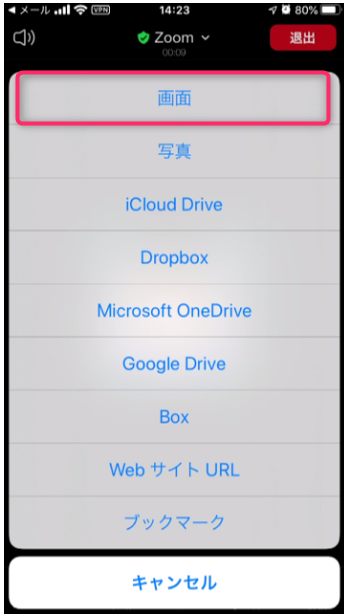
ブラウザアプリ2種
まずは最も使う人が多い、ネットブラウザですが、2種類検証しました。『Safari』と『Yahoo!』で検証し、結果はどちらも同じでしたよ!
『Safari』アプリ
まず1つ目のアプリですが、iPhoneにデフォルトで入っている『Safari』になります。
 画像の通り、本ブログ内で紹介しているYouTube動画を再生しました。再生を初めたばかりではカクツキがひどいですが、1分もすれば安定し始めましたよ。10~20fpsは出ており、「ギリギリ視聴できるかな…」というレベルです。
画像の通り、本ブログ内で紹介しているYouTube動画を再生しました。再生を初めたばかりではカクツキがひどいですが、1分もすれば安定し始めましたよ。10~20fpsは出ており、「ギリギリ視聴できるかな…」というレベルです。
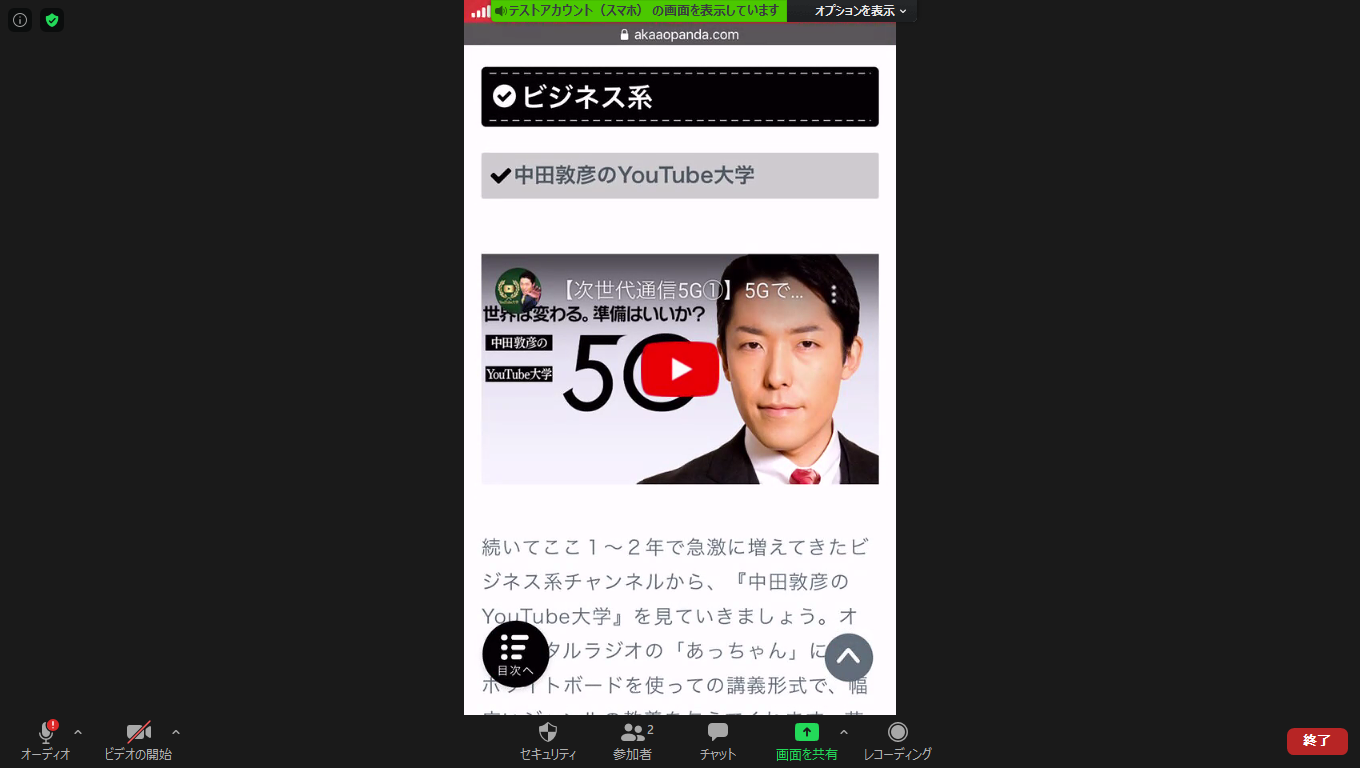
『Yahoo!』アプリ
ブラウザアプリ2つ目は、『Yahoo!』になります。
 こちらも『Safari』同様のfpsが出ており、際立った差異はありませんでした。強いて言うならば、安定化までの時間が1~2分とやや長かった印象はありますが、測定誤差の可能性もあります。
こちらも『Safari』同様のfpsが出ており、際立った差異はありませんでした。強いて言うならば、安定化までの時間が1~2分とやや長かった印象はありますが、測定誤差の可能性もあります。
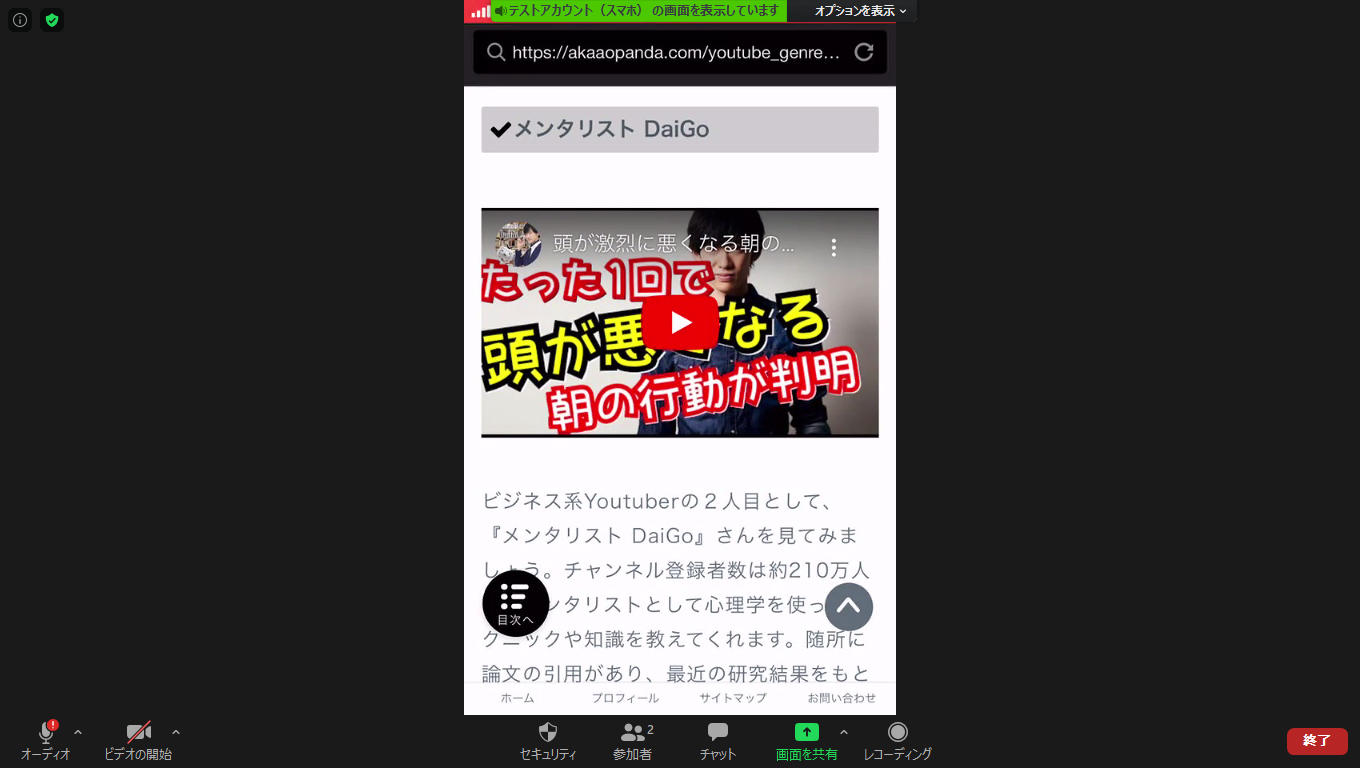 ※画像では「メンタリストDaiGo」さんの動画を載せていますが、fps測定は『Safari』と同じ動画に揃えていますので、安心して下さい。
※画像では「メンタリストDaiGo」さんの動画を載せていますが、fps測定は『Safari』と同じ動画に揃えていますので、安心して下さい。
『YouTube』アプリ
3つ目の検証アプリは、『YouTube』になります。
 先ほどはブラウザアプリからの再生でしたが、アプリでも検証しました。こちらはfpsが低く、まともに動画は見れません。YouTube動画を共有するのであれば、ブラウザアプリからの方が良いでしょう。
先ほどはブラウザアプリからの再生でしたが、アプリでも検証しました。こちらはfpsが低く、まともに動画は見れません。YouTube動画を共有するのであれば、ブラウザアプリからの方が良いでしょう。
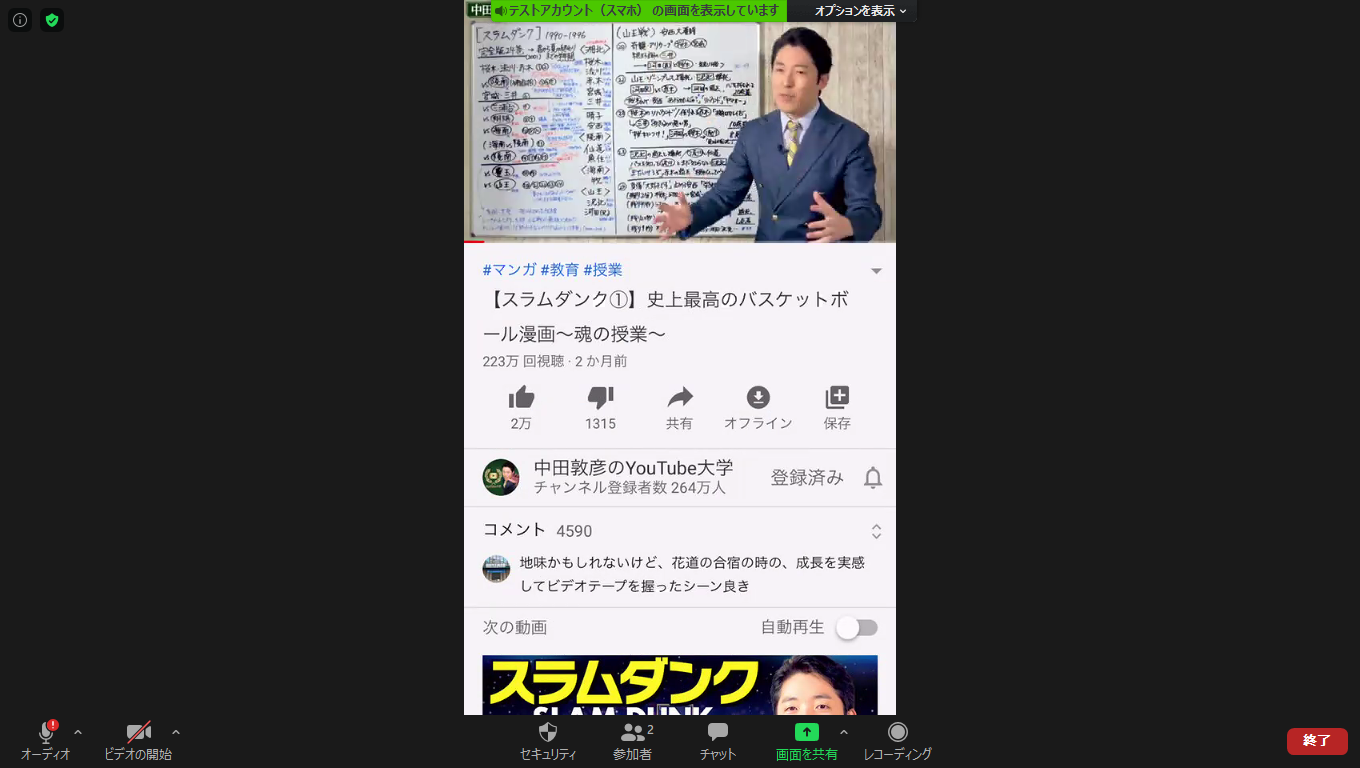 上記の画像は異なりますが、fps測定時はこちらも同じ動画に揃えています。
上記の画像は異なりますが、fps測定時はこちらも同じ動画に揃えています。
『写真』アプリ
今度は、自分で撮影した動画の共有をするべく、『写真』アプリを検証しました。

iPhoneではデフォルトで入っているアプリであり、撮影した動画はこちらに入るので、使う人も多いかと思います。検証結果は10~20fpsとなり、「ギリギリ動画として見られるかな?」という印象です。
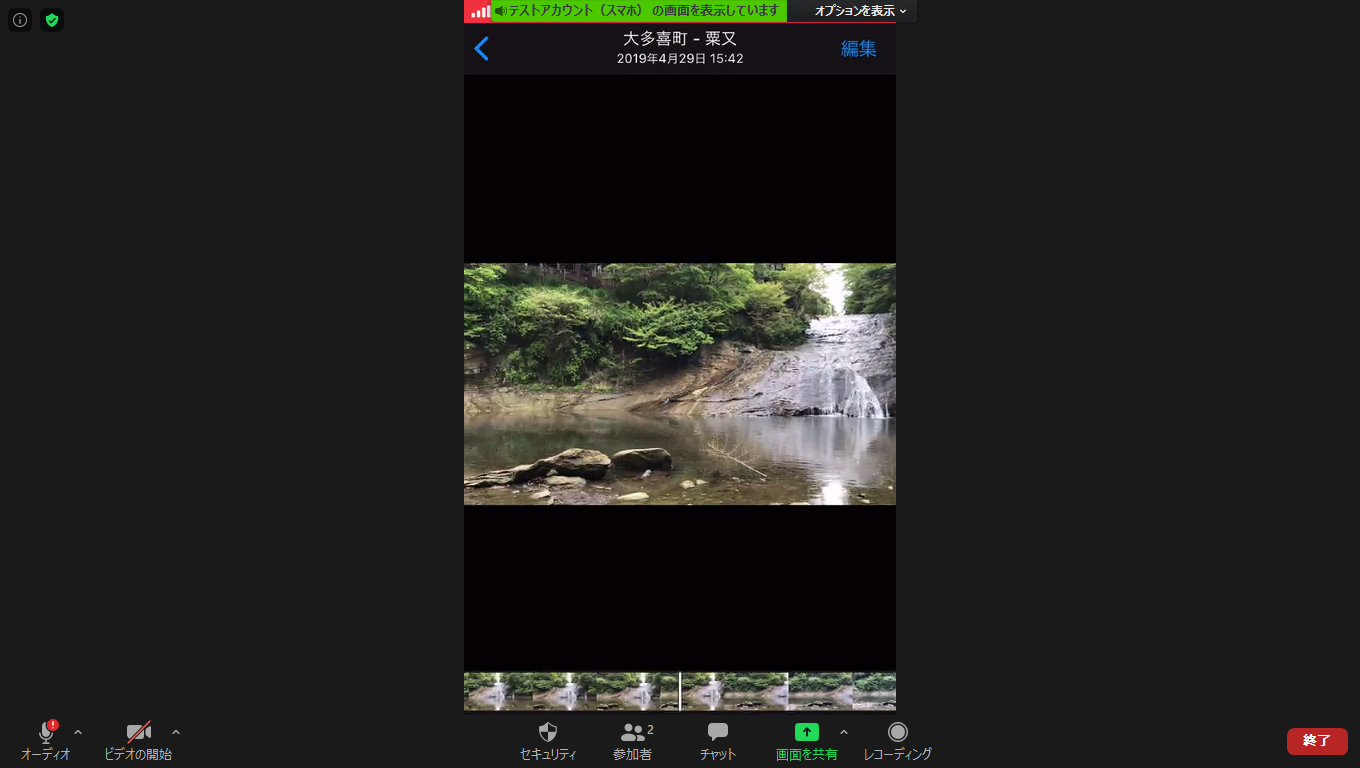
『Pokémon GO』アプリ
5つ目の検証アプリは、ゲームから『Pokémon GO』になります。
 Zoom飲み会など、プライベートで使っている時はゲームを共有して、ワイワイやりたい事もあるかと思います。そこで、私のスマホに入っている数少ないゲームから『Pokémon GO』を検証しました。
Zoom飲み会など、プライベートで使っている時はゲームを共有して、ワイワイやりたい事もあるかと思います。そこで、私のスマホに入っている数少ないゲームから『Pokémon GO』を検証しました。
結論ですが、動作が重くてまともに画面共有は出来ません。正確に言うと、ゲーム自体は通常通り動いているのですが、共有された映像がカクカクです。音楽は問題なく共有できているのですが、映像は1fpsとパラパラ漫画よりもヒドイ状況でした。
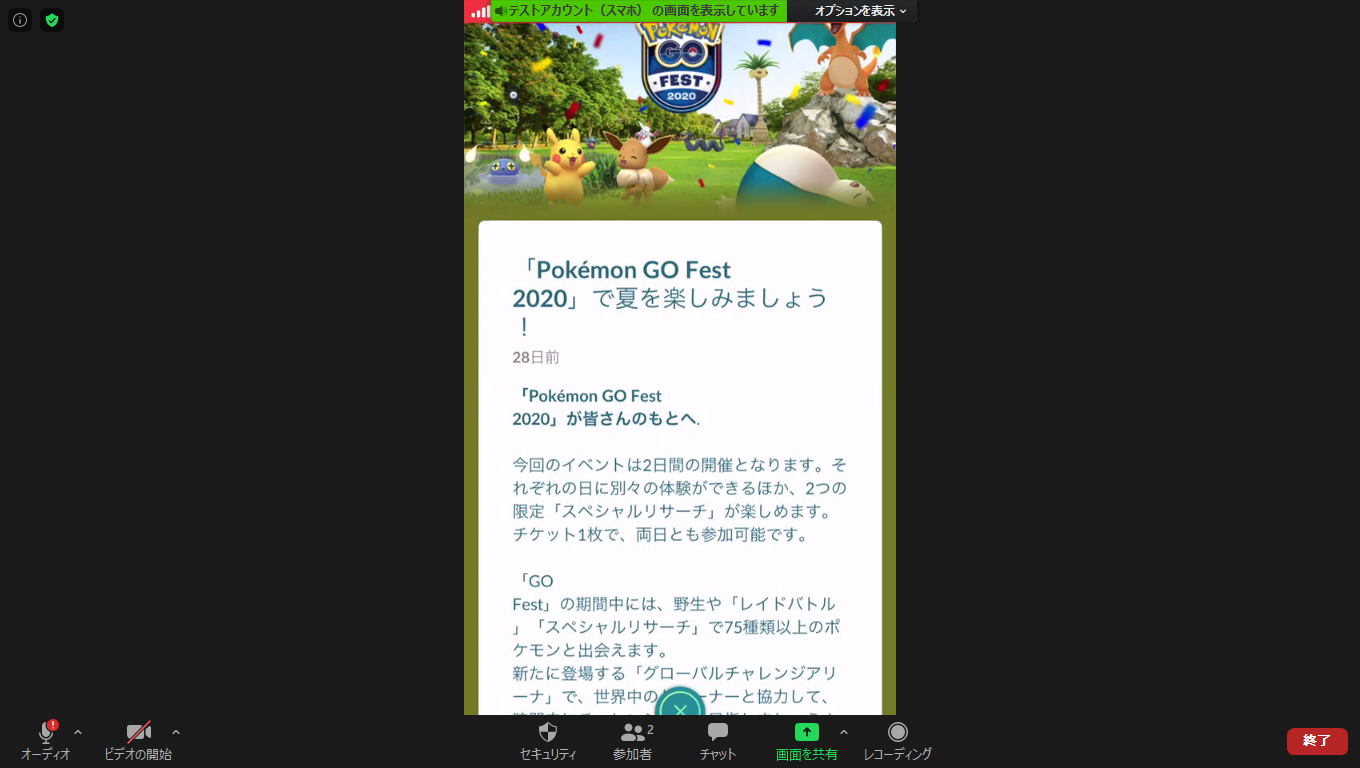
『ボイスメモ』アプリ
ここからは、音声のみのアプリを検証です。まずは、『ボイスメモ』アプリを見てみましょう! こちらも、音声は問題なく共有できました。映像の切り替わりはないのですが、念のため測定したfpsは、20程度と良好でしたよ!
こちらも、音声は問題なく共有できました。映像の切り替わりはないのですが、念のため測定したfpsは、20程度と良好でしたよ!

『ミュージック』アプリ
次は使いたい人も多いと思われる『ミュージック』アプリになります。
 こちらは残念ながら、共有できませんでした。いろいろな音楽を試しましたが、ゲスト側のパソコンで聞くことは出来なかったです…。
こちらは残念ながら、共有できませんでした。いろいろな音楽を試しましたが、ゲスト側のパソコンで聞くことは出来なかったです…。
これが共有できれば、いろいろな使い方が想定されましたが、仕方ないですね。
o(*>Д<)ゝ < ザンネ-ンッ!!
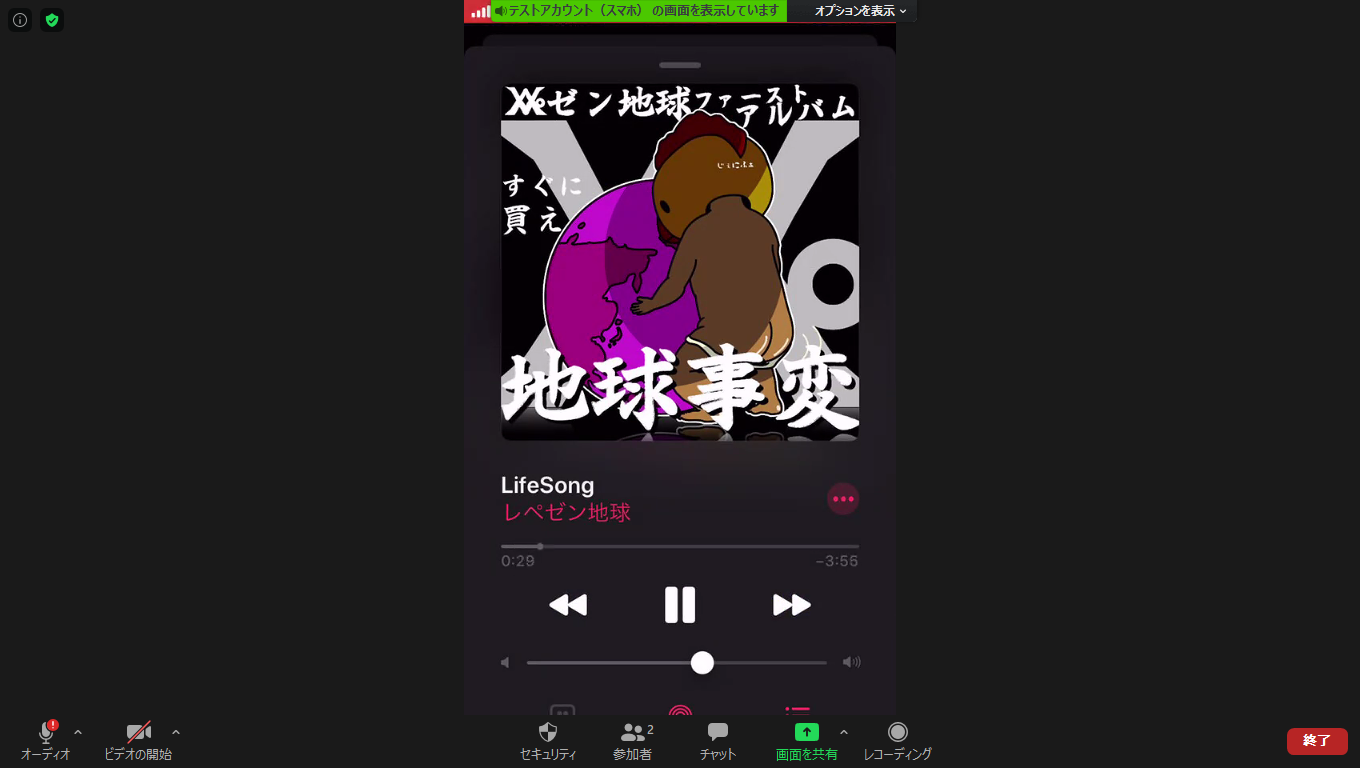
『設定』アプリ
最後は、お試しで『設定』アプリの音声はどうなるのか、検証しました。
 実用性は皆無ですが、「着信音と通知音」の音量変更時に鳴る音楽は、しっかりと共有されました。そして、スマホ(送信側)とパソコン(受信側)でのタイムラグは、1秒程度でした。
実用性は皆無ですが、「着信音と通知音」の音量変更時に鳴る音楽は、しっかりと共有されました。そして、スマホ(送信側)とパソコン(受信側)でのタイムラグは、1秒程度でした。
ちなみにマイク入力した音声のタイムラグはもっと短く、明らかに画面共有からの音声は遅延があることが分かりました。
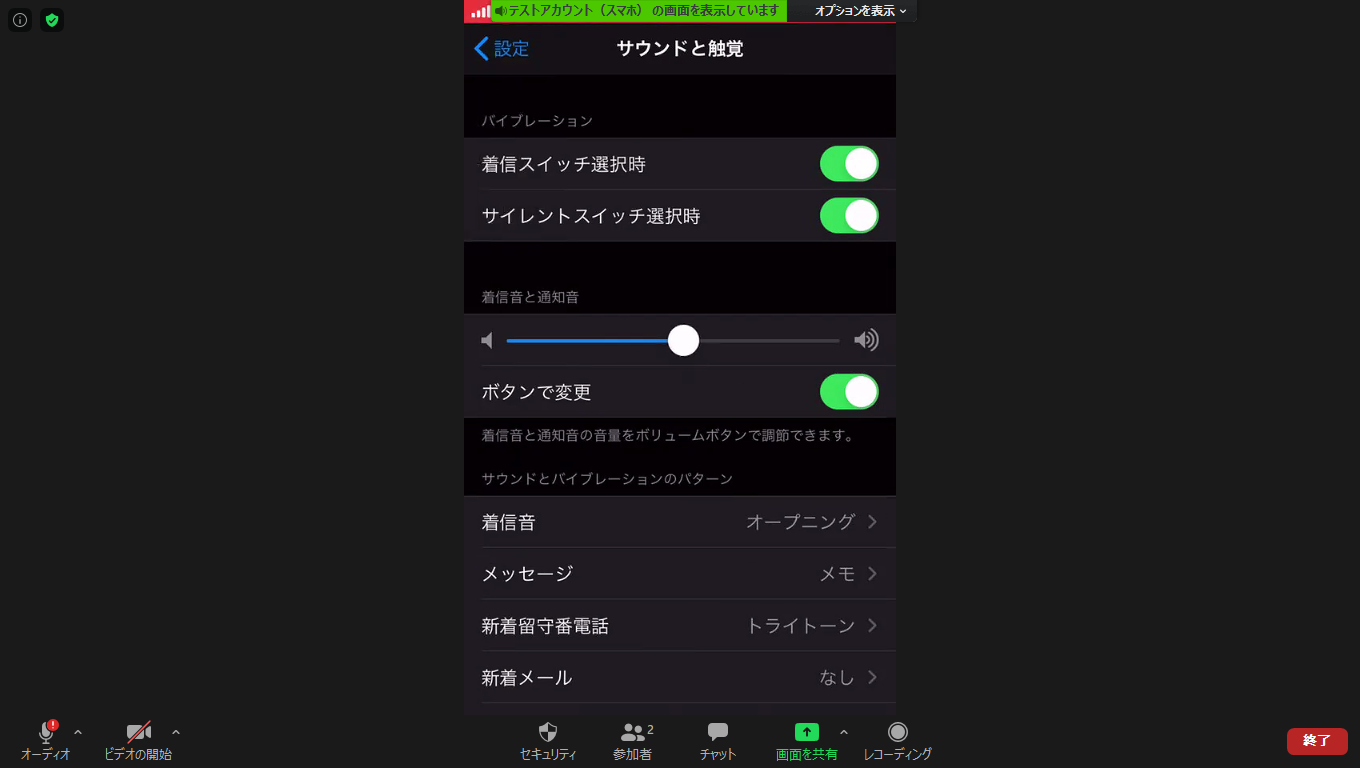
まとめ
スマホからZoom画面共有を使って、動画や音楽をシェアできるのか検証しました。今回の検証条件(iPhone7、Zoomアプリ5.1.1)では、ほとんどのアプリで共有ができる事が分かりました。
しかし、スマホ側では、相手に送る音量のコントロールができないという問題がありました。さらに、マイクを通して話しかけても、音量が小さく、共有されている動画や音楽の音にかき消されてしまいます。また、ゲームなどの重いアプリでは映像がカクカクになったり、『ミュージック』アプリでは音楽共有ができないといった難点もあります。
やはり、動画や音楽を共有する際は、パソコンからの方が圧倒的に快適です。パソコンでの高音質な共有方法は、こちらの記事で紹介していますので、興味のある方はチェックしてみて下さい!
☆おわり☆